Как да премахнете система папка в Windows 7 скайп
Как да премахнете система папка в Windows 7 скайп

- отстраняване скайп системната папка
- премахнем старата версия и инсталирате новата
Изтриване на системната папка скайп
Необходимо е да се издаде предупреждение, че вашата кореспонденция, ще бъдат загубени, заедно с скайп системната папка.
Как да премахнете папката скайп система Windows 7, Windows Vista
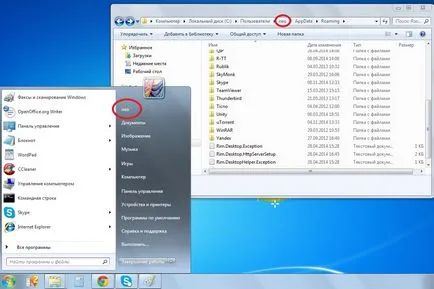
За да намерите папката AppData. трябва да покажете скритите файлове и папки. за това Start-> компютър-> Сортиране (горния ляв ъгъл) - папка> Настройки и poiska-> Tab View-> поставете отметка в шоуто на скритите файлове, папки и устройства (последната опция) -> Apply -> OK
Сега можем да се пристъпи към нас необходимите пътя: C: \ Users \ USER * \ AppData \ Roaming
Ето ни скайп папка и да го изтриете, ако папката не се изтрива и съобщението, че папката вече се използва. тогава ще трябва да се затвори Skype. За да направите това, щракнете с десния бутон върху иконата на Skype в долния десен ъгъл - Изход от Skype.
След като изтриете Skype системната папка - опитайте се да стартирате отново програмата
Как да премахнете Skype системните папки в Windows XP
За да намерите папката Application Data. трябва да покажете скритите файлове и папки. за това Start-> Моят компютър-> Tools-> Folder Options-> View-> Show Hidden Files и Папки> Приложи
Ако се опитате да изтриете папка, скайп получите съобщение за грешка, че папката вече се използва. тогава ще трябва да се затвори Skype. За да направите това, щракнете с десния бутон върху иконата на Skype в долния десен ъгъл - Изход от Skype.